Настройки поиска
Поиск на сайтах с OpenSearch
Умную строку можно использовать для поиска по сайту с поддержкой OpenSearch (например, ru.wikipedia.org). Для этого:
- Введите в Умную строку название или адрес сайта. Если сайт поддерживает OpenSearch, в правой части строки появится подсказка Для поиска в [название сайта] нажмите Tab.
- Нажмите клавишу Tab. В левой части Умной строки появится значок с названием сайта.
- Введите поисковый запрос.
- Нажмите Enter.
Чтобы выйти из OpenSearch, в Умной строке справа нажмите  .
.
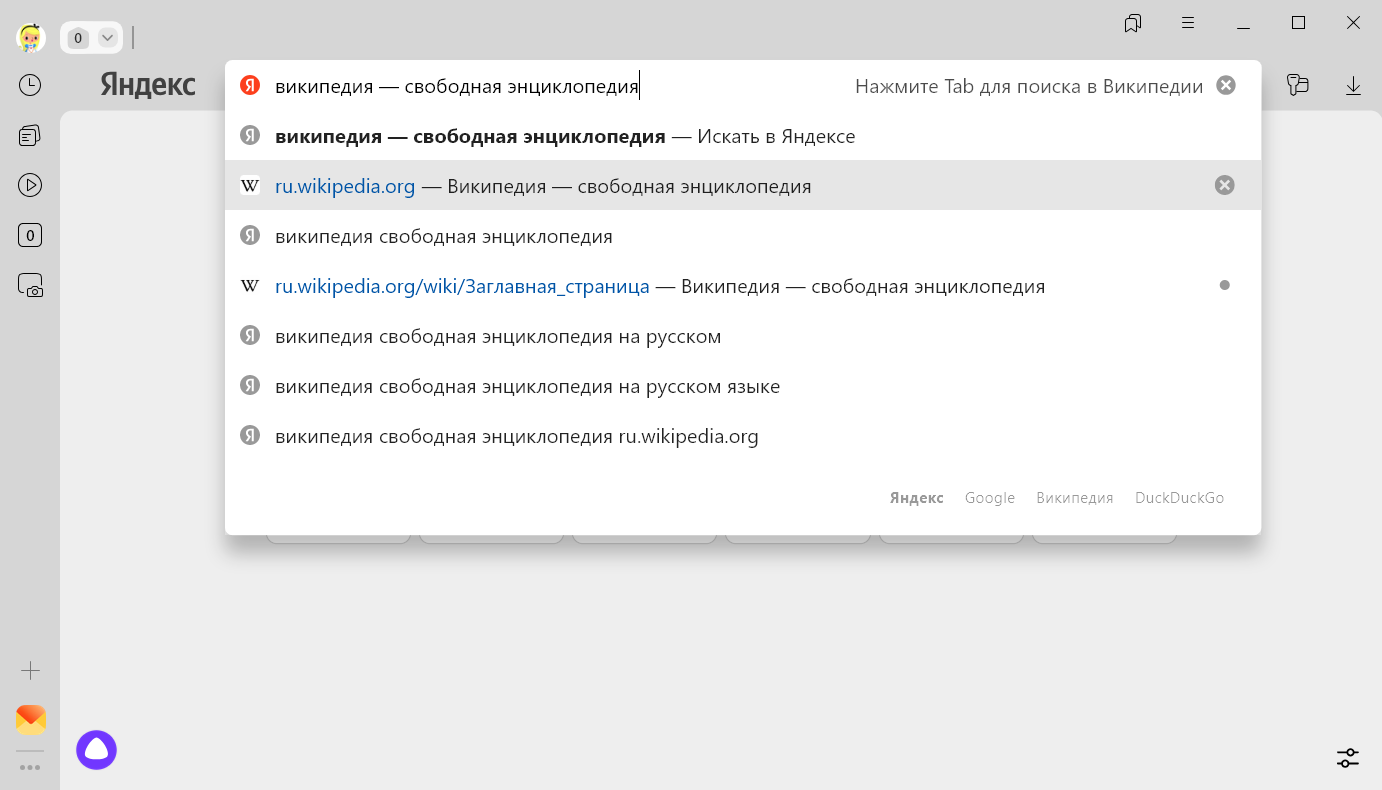
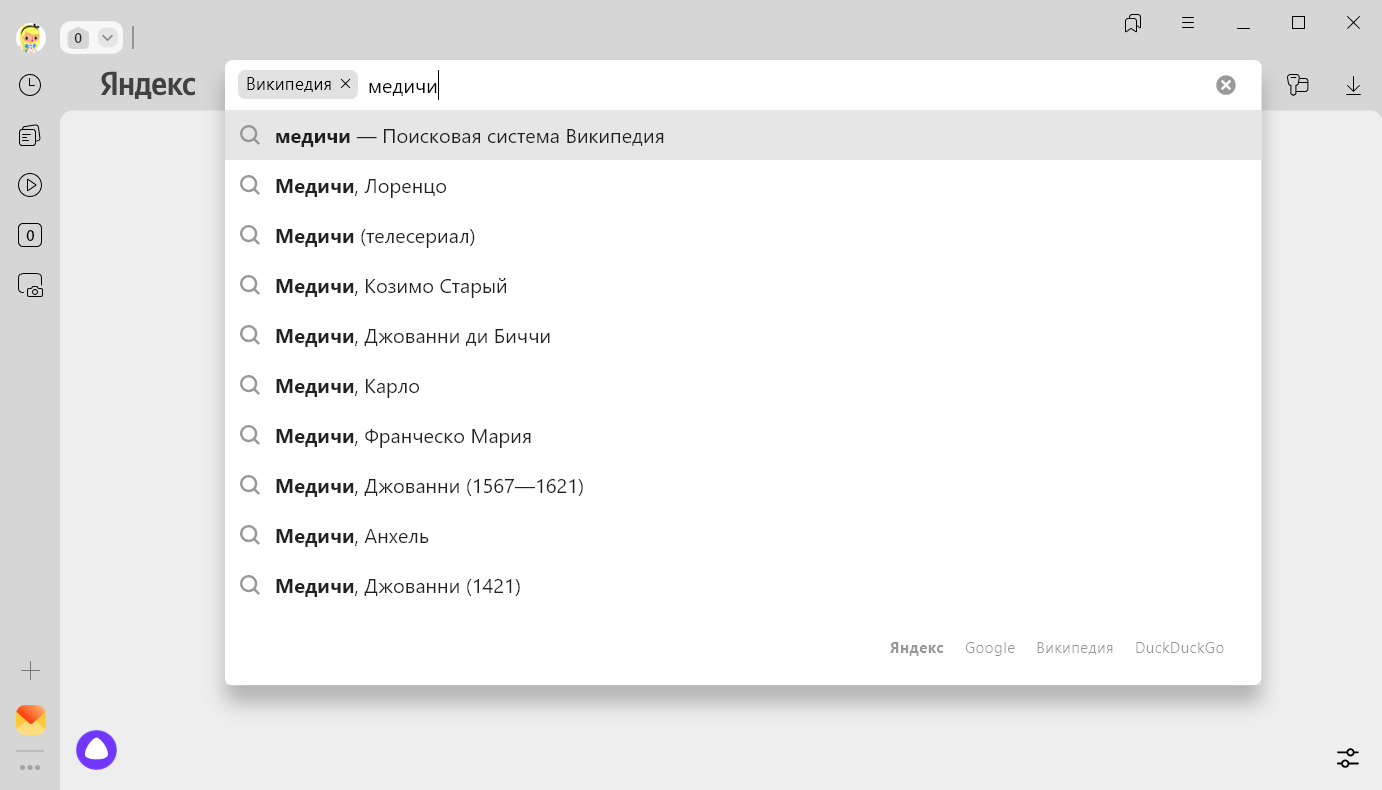
- Нажмите .
- В разделе Поиск отключите опцию Показывать в Умной строке поисковые запросы при поиске на сайте.
При поиске по сайту с поддержкой OpenSearch в Умной строке отображается не адрес открытой страницы, а текст запроса. Чтобы увидеть адрес страницы, нажмите Умную строку, а затем появившуюся кнопку Копировать адрес.
Если вы хотите всегда видеть в Умной строке адрес страницы:
Изменить поисковую систему
- Нажмите Умную строку правой кнопкой мыши.
- В контекстном меню выберите пункт Управление поисковыми системами...
- На странице Настройки поисковой системы в разделе Поисковая система по умолчанию выберите из списка нужный вариант.Совет. Если нужной поисковой системы нет в списке, укажите ее вручную:
- В правом верхнем углу страницы нажмите Добавить.
- В открывшемся окне заполните поля:
- Название: введите название поисковой системы (например, bing);
- Ключ: введите адрес поисковой системы (например, bing.com);
- Ссылка с параметром %s вместо запроса (например, http://bing.com/?q=%s).
- Нажмите Добавить.
- Наведите указатель на строку с этой системой и нажмите Использовать по умолчанию.
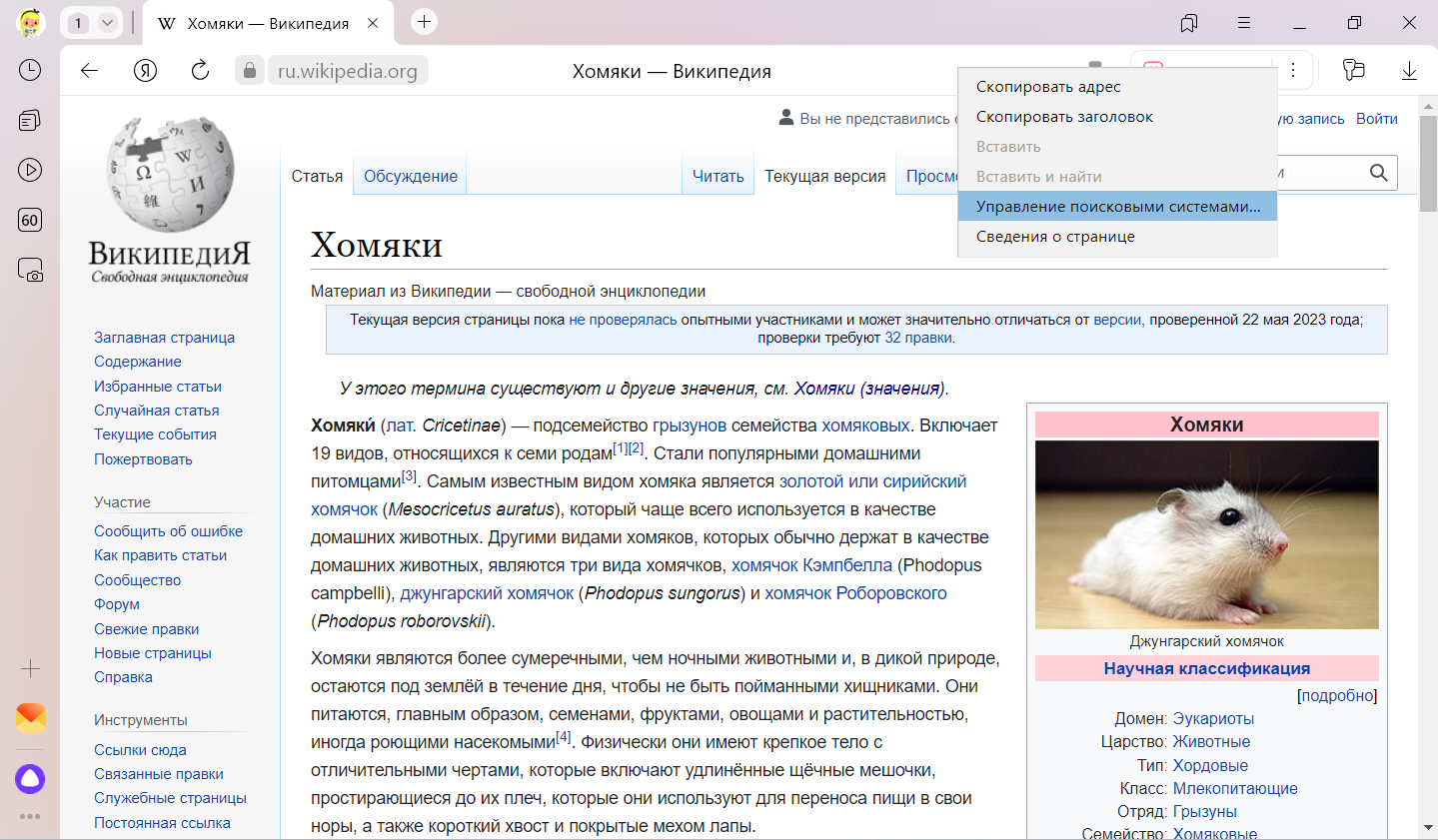
Что делать, если ввел адрес страницы и она не открывается?
Если Браузеру не удается открыть страницу, он предложит возможные варианты решения:
- Если вы неправильно набрали адрес, Браузер выведет несколько ссылок на существующие страницы с похожим адресом или предложит поискать в Яндексе.
- Если страница существовала, но была недавно удалена, вы сможете просмотреть ее копию, сохраненную на Яндексе.
- Если возникли проблемы на сервере, вы сможете просмотреть сохраненную копию страницы или воспользоваться поиском Яндекса.
- Если один из cервисов Яндекса выдал ошибку 404 (страница не найдена), напишите нам.
Чтобы увидеть ссылку на сохраненную копию, справа от адреса сайта нажмите значок  .
.
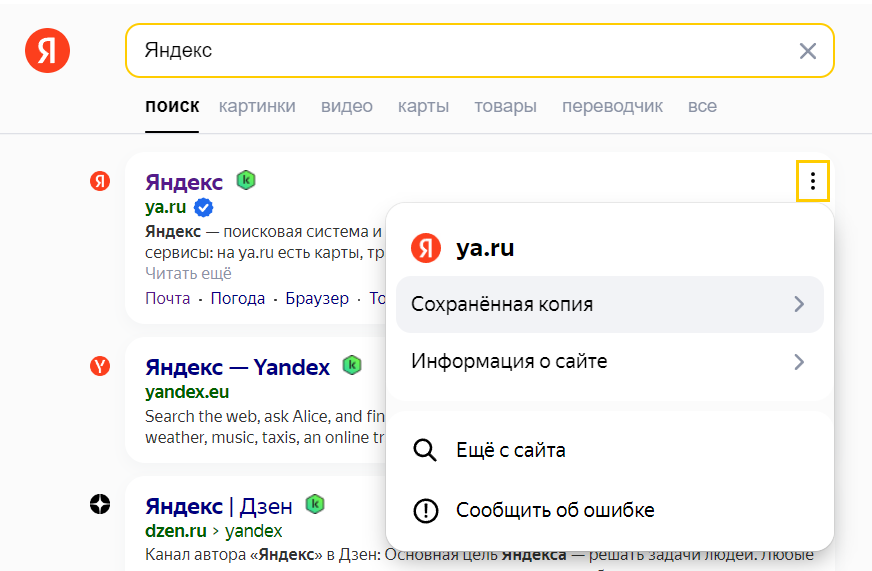
Горячие клавиши и жесты мыши для работы с Умной строкой
Чтобы выполнять жесты, удерживайте правую кнопку мыши. Выполнив жест, отпустите кнопку.
| Горячие клавиши | |
|---|---|
| Открыть Табло и установить курсор в Умную строку | Ctrl + L Alt + D F6 |
| Перейти в Умную строку и включить поисковую систему по умолчанию | Ctrl + K Ctrl + E |
| Выделить текст в Умной строке | Ctrl + L Alt + D |
| Переместить курсор к предыдущему слову | Ctrl + ← |
| Переместить курсор к следующему слову | Ctrl + → |
| Удалить слово, стоящее перед курсором | Ctrl + Backspace |
| Удалить слово, стоящее после курсора | Ctrl + Del |
| Выделить текст от начала Умной строки до курсора | Shift + ↑ |
| Выделить текст от курсора до конца Умной строки | Shift + ↓ |
| Добавить элементы www. и .com к адресу и открыть полученный URL | Ctrl + Enter |
| Движения мыши | |
| Открыть Табло и установить курсор в Умную строку |
|
| Горячие клавиши | |
|---|---|
| Открыть Табло и установить курсор в Умную строку | Ctrl + L Alt + D F6 |
| Перейти в Умную строку и включить поисковую систему по умолчанию | Ctrl + K Ctrl + E |
| Выделить текст в Умной строке | Ctrl + L Alt + D |
| Переместить курсор к предыдущему слову | Ctrl + ← |
| Переместить курсор к следующему слову | Ctrl + → |
| Удалить слово, стоящее перед курсором | Ctrl + Backspace |
| Удалить слово, стоящее после курсора | Ctrl + Del |
| Выделить текст от начала Умной строки до курсора | Shift + ↑ |
| Выделить текст от курсора до конца Умной строки | Shift + ↓ |
| Добавить элементы www. и .com к адресу и открыть полученный URL | Ctrl + Enter |
| Движения мыши | |
| Открыть Табло и установить курсор в Умную строку |
|
| Горячие клавиши | |
|---|---|
| Открыть набранный адрес в новой вкладке | ⌥ + Enter |
| Выделить текст в Умной строке | ⌘ + L |
| Выделить текст от начала Умной строки до курсора | Shift + ↑ |
| Выделить текст от курсора до конца Умной строки | Shift + ↓ |
| Добавить элементы www. и .com к адресу и открыть полученный URL | ⌘ + Enter |
| Движения мыши | |
| Открыть Табло и установить курсор в Умную строку |
|
| Горячие клавиши | |
|---|---|
| Открыть набранный адрес в новой вкладке | ⌥ + Enter |
| Выделить текст в Умной строке | ⌘ + L |
| Выделить текст от начала Умной строки до курсора | Shift + ↑ |
| Выделить текст от курсора до конца Умной строки | Shift + ↓ |
| Добавить элементы www. и .com к адресу и открыть полученный URL | ⌘ + Enter |
| Движения мыши | |
| Открыть Табло и установить курсор в Умную строку |
|


